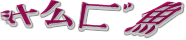アーカイブ
VS2003にサービスパックが出るなんて思いもよらなかった。
サービスパックを予期した選択肢が今まで一度も動いたことがなかったから、
これからもずっと無いと思いこんでいた。
で、これが出たということに関連して、いろいろ事情があってVistaのベータを入れ直す必要があった。
CドライブにVistaのベータ、DドライブにXPが入っている状態なのだが、
C、Dともに容量は20GBほどで、CはほぼVistaだけで半分以上占有しているわけだ。
この状態でVistaのDVDを入れ、インストールを進めてみたら、Cには空き容量が足りないって。
思い切って、XPを起動してXPからVistaのシステムを削除する事にした。
そうすれば空いてるCドライブにもう一度Vistaを入れ直すことが出来る。
と、思ったらなんと、Vistaで作成したファイルは、Vistaのユーザーが所有者となり、
XPからVistaのファイルを削除することは不可能だったのだ。
NTFSになった時点からある機能だろうか、それとももっと以前からあるのか。
以前までは、今システムが使用してるファイル以外はすんなり削除できて当然だったのに。
Vistaにログインすれば当然Vistaのシステムは消せないし、XPにログインしても消せないのだ。
XPからCドライブのフォーマットを試みたが、これも実行できなかった。
もうハードディスク捨てる以外、このファイルは消せないのかと思った。
どこにもログインしない状態、すなわちブートCDから削除する事にした。
ここで重要なことを忘れてはいけないのであって、Vistaのインストールはあくまで遊び。
本気で使っているXPでのプロファイルを壊したり、アプリの再インストール、設定し直し等、
クリーンインストールと同じ作業をもう一度するということをまずは避けたい。
すなわち、XPでブートできる状態を保ちつつVistaを削除しなければいけない。
やり方に自信はあった。
ブートCDでCドライブをフォーマットし、修復インストールでDのXPを蘇らせる。
またWindows Updateやり直しで時間がかかるが、アプリ等の再設定よりマシだ。
ということで、Cドライブを削除し、いざ修復インストールしようとしたら認識されない。
いつもなら、DドライブにWindowsが見つかったので修復しますか?と訊いてくるのに、
今回はどのドライブに入れるか選べと表示され、修復インストールは出来ない。
でも、Dドライブを選択すると、既存Windowsを削除するかどうか訊いてくる。
つまり、修復できそうにないと判断されたわけだな。
ひとしきり悩んだが、Cドライブに新規インストールし、boot.iniをメモ帳で編集したら、
ちゃんとDドライブのWindowsにログイン出来るようになり、
Cドライブにインストールした新しいXPのシステムを削除して、
これでDドライブのみに今まで使ってきたプロファイルで一つのOSが入ってる状態になった。
いろいろトラブルには見舞われたが、損害なくVistaの削除をなしえた。
さて、ようやくもう一度Vistaを入れ直すのだが、
入れればまた削除が出来なくなるトラブルといずれ戦う宿命ということになる。
わかっていながらやるのはかなり気が引けるなぁ。
その所有者がどうのっていう概念はもちろんXPにもあるからこそ、XPからは削除できない。
セキュリティ関連って、強化されるほどどんどん不便になっていくなぁ。
以前、あるところで出してるソフトを使ってみて、使い難くいという理由で使用をやめた。
機能はかなり充実していて、他の類似するソフトより良い成果物が出来そうだったのだが、
いかんせん操作が特殊で、こちらが期待するのとは違う動作をする点が多すぎる。
自分一人がこのソフトを使うのではなく、共同作業が必要だったりしたので、
このソフトの使い方に慣れるコストを考えると、導入は難しいと判断した。
代わりに、VBで作られたOCXだらけの、別のところで作られたソフトを使う事にした。
このソフトだってかなりムカツクのだが、操作がわかりやすくて慣れはあまり必要ない。
と、まぁそういう経緯があったのはかなり前のことだ。
先日、それとは別の仕事をするためのソフトを探していて、
偶然、いや、必然だろうか、試しに使ってみたソフトのうちでいちばん高機能な物が、
その使いにくくて使用をやめたソフトと同じところで制作していて、これまた使いにくい。
昔見限った方については、何が使いにくかったか覚えてないが、
つい先日使ってみたソフトについては具体的に言える。
あたしゃコピー/ペーストについてはCtrl + C/Ctrl + Vが体に染みついてしまっている。
なんせシェルであるWindowsがそういう動作で、デスクトップのファイル操作まで共通だもの。
自分のパソコンに、このショートカットで別の動作をするアプリが一つでも入ってると、
体で覚えた操作を頭で制御して行かなければならず、一気に作業効率がダウンする事になる。
全アプリが統一されていることが重要であって、どのショートカットが使いやすいかの話ではない。
そういう状況なのだが、このソフトではコピーという言葉の解釈が違っているのが問題だ。
このソフトでは、Ctrl + Cで選択されたオブジェクトが画面上に複製される。
Windows標準では、画面上ではなくクリップボードに複製されるというところが違う。
このソフトでは、クリップボードへのコピー、クリップボードからの貼り付けも可能なのに、
Ctrl + Cというショートカットは標準的でない方のコピーに割り当てられているのだ。
しかも、貼り付けるという動作はクリップボードからしか成立しないわけだから、
Ctrl + Vの方は標準的なクリップボードからの貼り付けに割り当てられている。
ついいつもの癖でCtrl押しながらCとVを素早く入力してしまって、
選択オブジェクトが画面上で複製された後、クリップボードから余計な物を貼り付けてしまった。
やってしまった後に事態を理解し、Ctrl + Zを入力した。
これも体に染みついたアンドゥの動作だが、これを入力しても何も起こらない。
仕方がないのでマウスを握り、メニューをクリックしたら、アンドゥ不可の状態だ。
思い通りに動かないので、ここで全てが止まってしまった。
どうやらCtrl + Zはアンドゥで正しいのだが、クリップボードからの貼り付けは戻せないようだ。
ショートカットの件だけではなく、マウスでの操作も思い通りにならない事が多く、
必要でないクリックを何度も繰り返し、ようやく期待通りの動作に修正されていく。
使いにくいなぁ、どんな人が作ってるのかなぁ、ってサイトを見に行って同じところだと気づく。
成果物は非常に綺麗にできあがる。
同じような成果物を期待できるようなソフトを作る労力を考えると、
あたしにゃ到底、似たようなソフトを自作する気にはなれないほどの、デキの良いソフトだ。
しかもこの時点でもまだ、ヘルプ等を一切読んでないので、操作はわかりやすいと言う事になる。
こういうのは慣れてしまえばどうって事のない問題だ。
しかし、このソフトに慣れると言うことが実は、別のソフトへの無意識の操作を妨害することになる。
慣れたくない。
もっと良いソフトがない物かな。